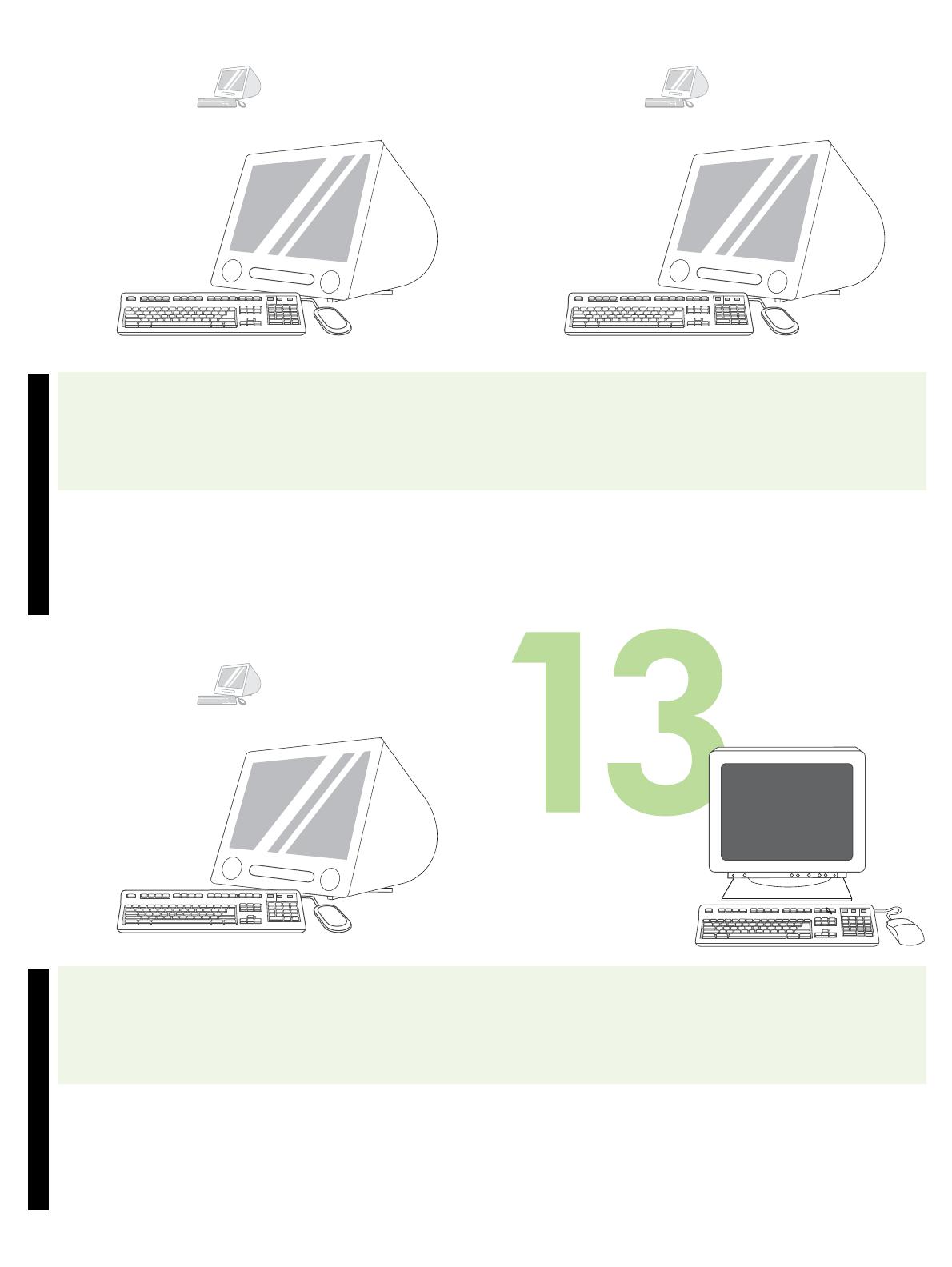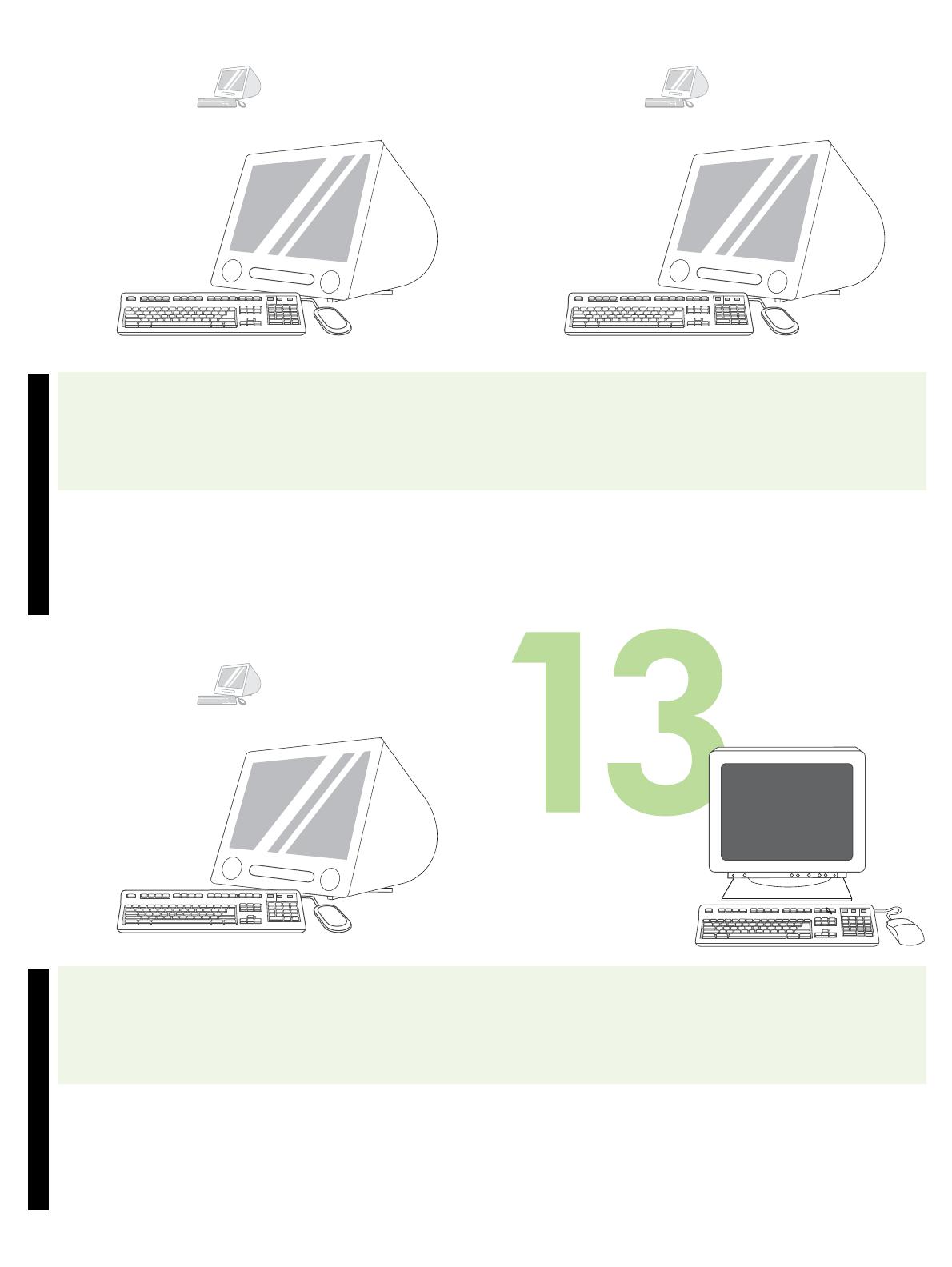
Português CatalàPortuguês Català
29
12.3) Des de l’Apple System Preferences (Preferències del sistema
Apple), disponible al menú emergent Apple, feu clic a Print (Imprimeix) i, a
continuació, feu clic a la pestanya Printing (Impressió) a la part superior
de la finestra. 12,4) Per afegir la impressora, feu clic a la icona “+” per
iniciar el navegador d'impressores. El navegador d'impressores mostra
per defecte impressores connectades a USB, Bonjour i a la xarxa
AppleTalk.
12.5) A la finestra del navegador d'impressores, trieu la impressora d’HP.
Nota: si el programari d'HP està instal·lat, es configurarà automàticament
per a Macintosh OS X V 10.4.
12.6) Feu clic a Add (Afegeix) per crear una cua d'impressió i, a
continuació, seguiu la indicació de configurar manualment les opcions per
instal·lar la impressora. Nota: Macintosh OS X V 10.2 i V 10.3 potser
necessiten la selecció manual del model d'impressora al menú
desplegable Printer Model (Model d'impressora). 12,7) A sota del Model
Name (Nom del model), seleccioneu la impressora, feu clic a
Add (Afegeix) i aneu al pas 13.
Proveu la instal·lació del programari. Imprimiu un full des de qualsevol
programa per comprovar que el programari s’ha instal·lat correctament.
Nota: si no s'imprimeix el full torneu a instal·lar el programari. Si el full no
s'imprimeix després de repetir la instal·lació, aneu a
www.hp.com/support/LJP3005.
12.3) Em Apple System Preferences (Preferências do Sistema Apple –
disponível no menu suspenso Apple), clique em Print (Imprimir) e, em
seguida, clique na guia Printing (Impressão) no alto da janela. 12.4) Para
adicionar sua impressora, clique no ícone “+” para iniciar o Printer
Browser (Navegador de impressoras). Por padrão, o Printer Browser exibe
as impressoras que estão conectadas por meio de rede USB, Bonjour e
AppleTalk.
12.5) Na janela do Printer Browser, selecione a impressora HP.
Observação: Se houver software HP instalado, o software deverá ser
automaticamente configurado para o Macintosh OS X V 10.4.
12.6) Clique em Add (Adicionar) para criar uma fila de impressão e, em
seguida, siga o prompt para configurar manualmente as opções
instaláveis da impressora. Observação: O Macintosh OS X V 10.2 e
V 10.3 podem exigir que você selecione manualmente o modelo da
impressora no menu suspenso Printer Model (Modelo da impressora).
12.7) Em Model Name (Nome do modelo), selecione a impressora, clique
em Add e vá para a etapa 13.
Teste a instalação do software. Imprima uma página em qualquer
programa para verificar se o software foi instalado corretamente.
Observação: Se a página não imprimir, reinstale o software. Se a página
não imprimir após a reinstalação, vá até o endereço
www.hp.com/support/LJP3005.
Macintosh
Macintosh Macintosh